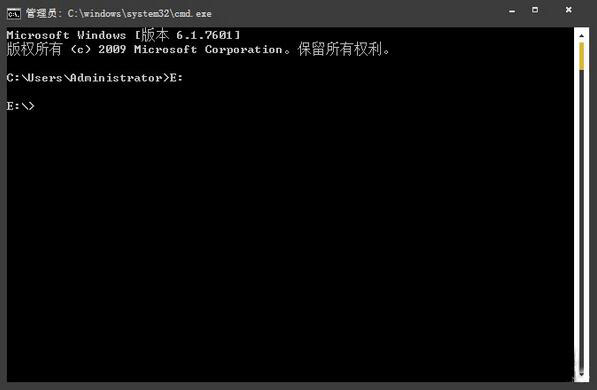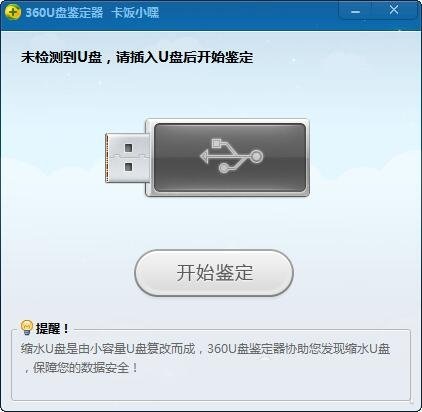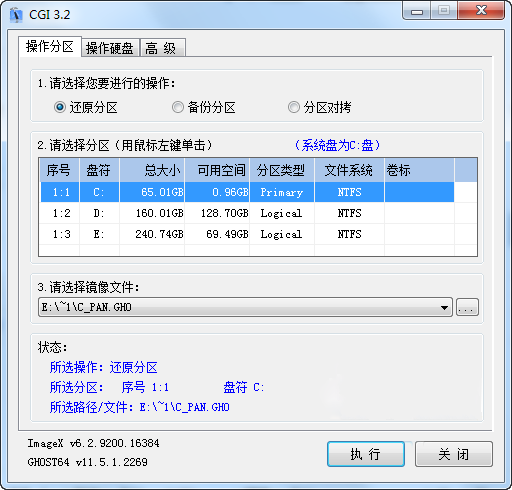U盘连接电脑后提示“磁盘未被格式化”怎么办?
时间:2016-12-02 来源:深度系统|深度-值得深入
最近买了一个新U盘,不过将U盘连接电脑的时候提示“磁盘未被格式化”,这是怎么回事呢?经过一番查询,终于找到了有效的解决办法,现在就教大家如何在保证U盘数据安全的情况下试图恢复U盘。

第一种方法
1、首先,点击你的移动硬盘,若是出现以下提示,点击“否“;

2、然后下载安装“EasyRecovery”软件;
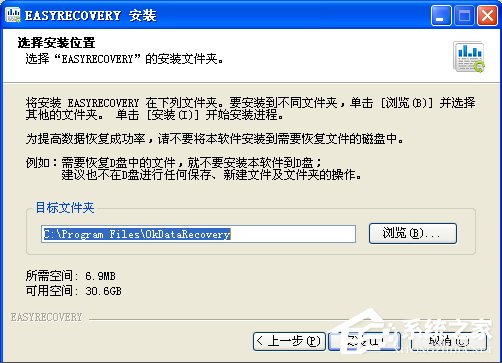
3、安装完成后打开软件,选择功能“硬盘分区丢失/损坏”;
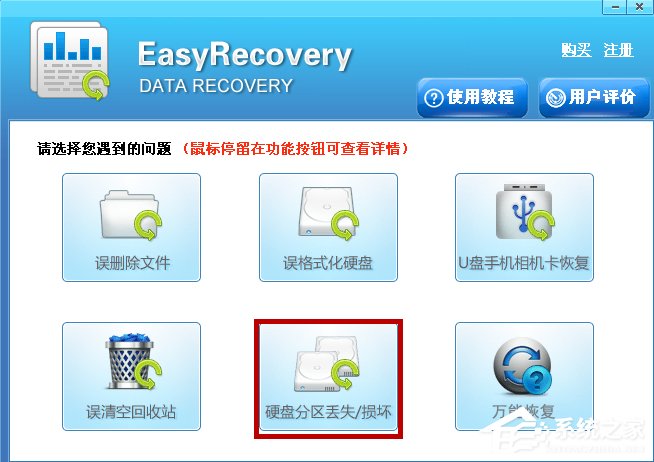
4、选择你要恢复的移动硬盘,一般为usb,点击下一步;
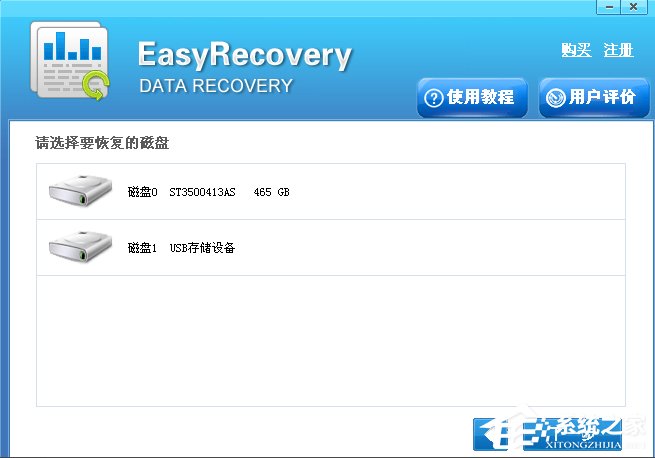
5、系统开始进行扫描,请耐心等待;
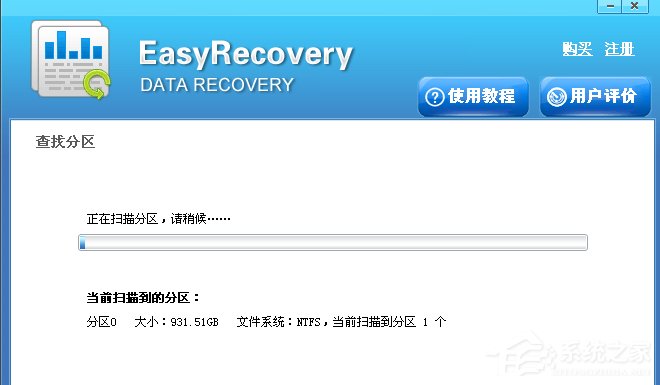
6、扫描之后备份你的文件,之后再格式化硬盘;
第二种方法
1、打开cmd命令行,即开始--运行,输入cmd(xp系统);开始--搜索--cmd(win7);
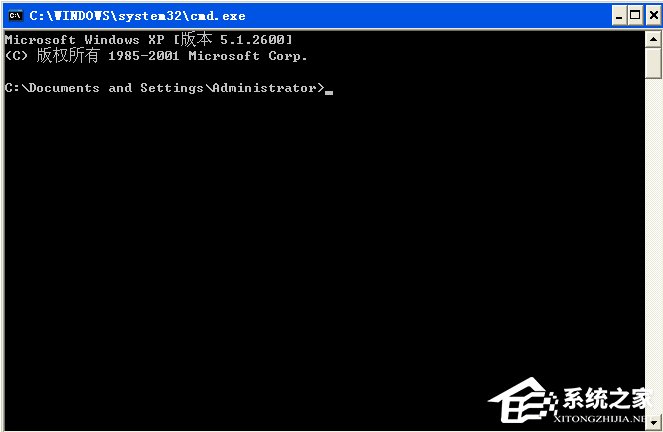
2、输入chkdsk h:/f 然后按回车;(其中的h是你的移动硬盘的盘符,如果是g盘,则改成g)
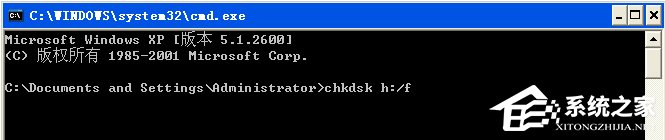
3、等待半个小时左右的时间;
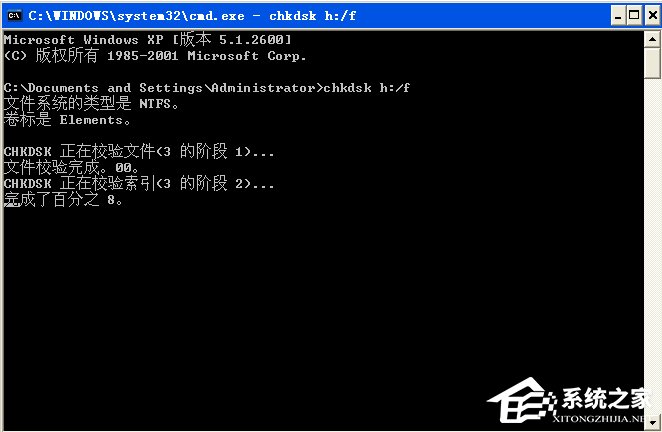
4、出现如图状况即为修复完毕,试试看问题还存在不存在;
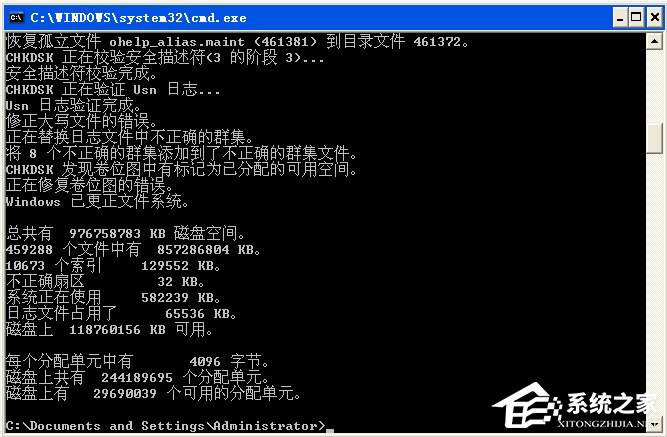
上面的方法不仅帮我们备份了U盘里面的数据,后面还将磁盘未被格式化的问题解决了,有些教程都是直接教你如何格式化,但是没有考虑到用户U盘里面的文件安全。到此关于磁盘未被格式化的问题就介绍到这边了。
相关信息
-
-
2020/05/13
打开u盘隐藏分区图文教程 -
2020/05/05
内存卡照片丢失如何恢复 -
2020/04/17
360U盘鉴定器使用方法
-
-
一键还原系统CGI-Plus 单文件增强版
CGI一键备份还原恢复工具(一键重装系统利器)集备份、恢复、NT6.x安装(自动修复引导)等功能于一身,拥有GHOST和ImageX双核心,支持GHO/WIM/SWM/ESD及ISO系统镜像安装恢复,支持UEFI+GP...
2020/03/23
系统教程栏目
栏目热门教程
人气教程排行
站长推荐
热门系统下载
- 1 深度技术 GHOST Win7 64位纯净版 v2020.05 (X64)
- 2 深度系统Ghost Win10 64位专业版 v2021.03
- 3 深度技术 Ghost Xp SP3 极速装机版 v2022
- 4 深度系统 Ghost Win7 旗舰版64位 v2021.03
- 5 深度技术 Win7 SP1 X64旗舰装机版 v2021.09
- 6 深度系统 Ghost Win7 新旗舰版64位 v2021.04
- 7 深度Ghost Win10 64位专业版系统(2004) v2021.06
- 8 深度系统 Windows7 64位旗舰版 v2021.06
- 9 深度系统Ghost Win10 64位专业装机版 v2021.08
- 10 深度系统 Win10 64位专业版 v2021.02